Topp 5 fotoredigeringsapper for Google Pixel 4: Forbedre dine fotografiske ferdigheter
De 5 beste fotoredigeringsappene for Google Pixel 4 I dagens digitale tidsalder har fotografering blitt mer tilgjengelig enn noensinne. Med …
Les artikkelen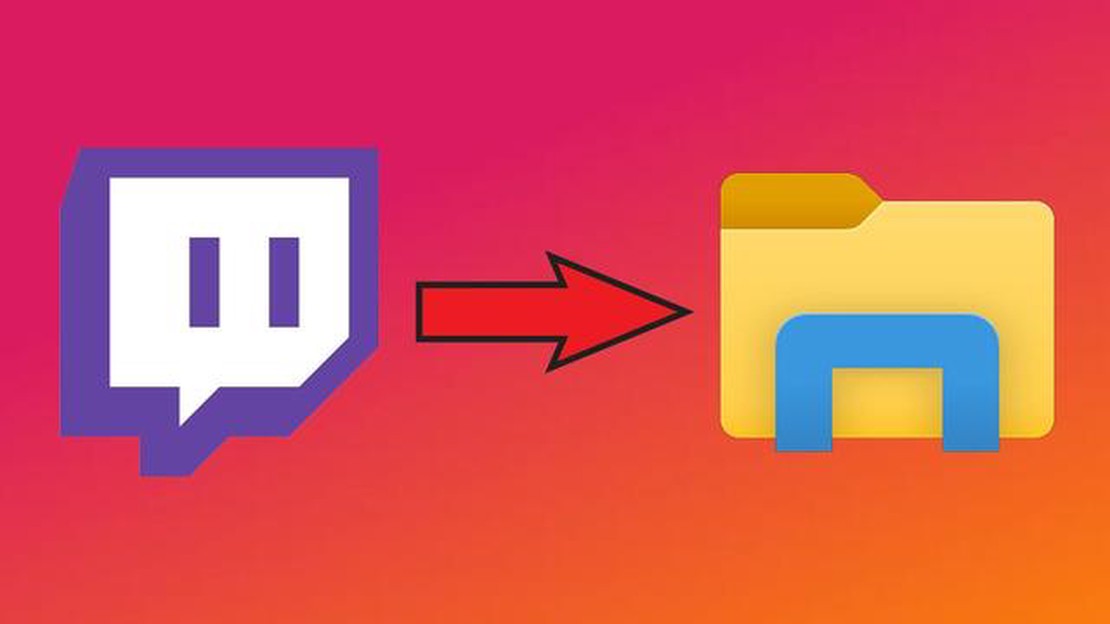
Å lagre spennende øyeblikk fra Twitch-strømmer i videoformat har blitt en populær og etterspurt løsning blant mange fans av denne spillsentrerte plattformen. Nedlasting av Twitch-klipp kan være nyttig, for eksempel for å lage din egen samling av interessante øyeblikk, for å illustrere dine spillprestasjoner eller rett og slett for personlig offline-visning. I denne detaljerte veiledningen skal vi se på flere måter å laste ned Twitch-klipp på.
Den enkleste og vanligste måten å laste ned Twitch-klipp på er å bruke spesialiserte nettjenester. Det finnes mange slike tjenester på nettet, men en av de mest populære og praktiske er TwitchClipDownloader. For å laste ned et klipp på denne tjenesten trenger du bare å sette inn en lenke til det aktuelle klippet og klikke på nedlastingsknappen. Du får umiddelbart muligheten til å lagre klippet på enheten din.
I tillegg til nettbaserte tjenester finnes det også programmer for nedlasting av Twitch-klipp. Et av de mest populære programmene er Twitch Leecher. Når du bruker Twitch Leecher, kan du ikke bare søke og laste ned klipp etter lenker, men også se en liste over populære klipp, søke etter klipp etter spill eller streamer og justere videokvalitet og andre nedlastingsinnstillinger.
Ved å bruke disse måtene å laste ned Twitch-klipp på, kan du enkelt lagre interessante og spennende øyeblikk som du kan se når som helst. Hold deg oppdatert, del populære øyeblikk med vennene dine og fordyp deg komfortabelt i strømmeverdenen!
Twitch-klipp er små videoer laget av brukere og lagret på plattformen. Muligheten til å laste ned klipp lar deg lagre interessante øyeblikk, dele dem med andre og bruke dem i videoene dine. I denne instruksjonen vil vi fortelle deg hvordan du laster ned klipp fra Twitch.
Finn klippet du vil laste ned. Åpne det for å gå til siden for det spesifikke klippet. 2. **Åpne utviklerverktøyet i nettleseren din.
Høyreklikk på klippsiden og velg “Vis elementkode” eller “Utforsk element” fra hurtigmenyen. Dette åpner delen “Elementer” eller “Utviklerverktøy” i nettleseren. 3. **Finn URL-adressen til klippet.
I delen “Elements” eller “Developer Tools” finner du taggen “video” eller “source”. Attributtet “src” inneholder URL-adressen til klippet. Kopier denne URL-adressen. 4. **Åpne en ny fane i nettleseren din og lim inn URL-adressen.
Les også: Logitech Adaptive Gaming Kit: Unike funksjoner og komfort for spillere
Åpne en ny fane i nettleseren og lim inn den kopierte URL-adressen i adressefeltet. Trykk på Enter for å åpne lenken. 5. **Last ned videoklippet.
Når lenken åpnes, ser du videoen i avspilleren på en egen side. Høyreklikk på videoen og velg “Lagre video som” fra hurtigmenyen. Velg hvor du vil lagre filen, og klikk på “Lagre”.
Nå vet du hvordan du laster ned klipp fra Twitch. Lagre interessante øyeblikk, del med venner eller bruk materialet i prosjektene dine.
For å laste ned klipp fra Twitch trenger du følgende verktøy og programmer:
Les også: Hvordan lage en spillapp? 5 tips for å komme i gang
Sørg for at du har nok ledig plass på enheten til å lagre de nedlastede klippene.
Nå vet du hvordan du laster ned klipp fra Twitch. Med disse trinnene kan du lagre interessante og populære øyeblikk fra Twitch på enheten din og se dem når du vil.
Det er flere måter å laste ned klipp fra Twitch på. En av dem er å bruke spesielle nettjenester som Twitch Clip Downloader eller Clipr. For å gjøre dette må du sette inn en lenke til klippet i det aktuelle feltet på nettstedet til den valgte tjenesten og klikke på “Last ned”-knappen. Deretter lastes klippet ned i det valgte formatet til enheten din.
For øyeblikket finnes det flere populære programmer for nedlasting av klipp fra Twitch. Et av de mest populære er Twitch Leecher, som lar deg laste ned klipp og VOD (strømmeopptak) i høy kvalitet. Et annet populært program er 4K Video Downloader, som også lar deg laste ned klipp fra Twitch og andre strømmeplattformer.
Ja, det finnes måter å laste ned klipp fra Twitch uten å bruke programvare. En slik måte er å bruke nettbaserte tjenester som Twitch Clip Downloader eller Clipr, som lar deg laste ned klipp fra Twitch direkte på nettstedet. For å gjøre dette må du lime inn lenken til klippet i det aktuelle feltet på nettstedet til den valgte tjenesten og klikke på “Last ned” -knappen.
For å laste ned klipp fra Twitch i høy kvalitet kan du bruke Twitch Leecher-programmet. For å gjøre dette må du laste ned og installere programmet på enheten din, lime inn lenken til klippet i det aktuelle feltet i programmet og velge ønsket videokvalitet. Deretter lastes klippet ned i den valgte kvaliteten til datamaskinen din.
De 5 beste fotoredigeringsappene for Google Pixel 4 I dagens digitale tidsalder har fotografering blitt mer tilgjengelig enn noensinne. Med …
Les artikkelenGoogle pixel 6a anmeldelse: for deg som er tilhenger av tensor og Android-oppdateringer Google Pixel 6a er en ny smarttelefon fra Google, som …
Les artikkelenSlik blokkerer du noen på Facebook som allerede har blokkert deg Facebook er et av de mest populære sosiale nettverkene der folk kan kommunisere og …
Les artikkelenHvordan fikse Galaxy Note10 S Pen som ikke fungerer S Pen er en unik funksjon på Galaxy Note10 som gir brukerne større kontroll og presisjon når de …
Les artikkelenHva gjør du hvis Garmin Forerunner 645 Music ikke vil slå seg på? Garmin Forerunner 645 Music er en kraftig og praktisk enhet for idrettsutøvere og …
Les artikkelenSlik løser du problemet med Oppo R15 som ikke slår seg på Hvis du eier en Oppo R15-smarttelefon og har problemer med å slå den på, er du ikke alene. …
Les artikkelen